PVE 安装后会默认将系统盘分出 local 和 local-lvm,但有时还需要别的硬盘作为虚拟主机的数据盘,所以就需要添加硬盘进行扩充。
1.硬盘分区&格式化
首先需要先先看下需添加硬盘的设备名称,如下图的 /dev/sdb.
也可以使用命令查询
fdisk -l
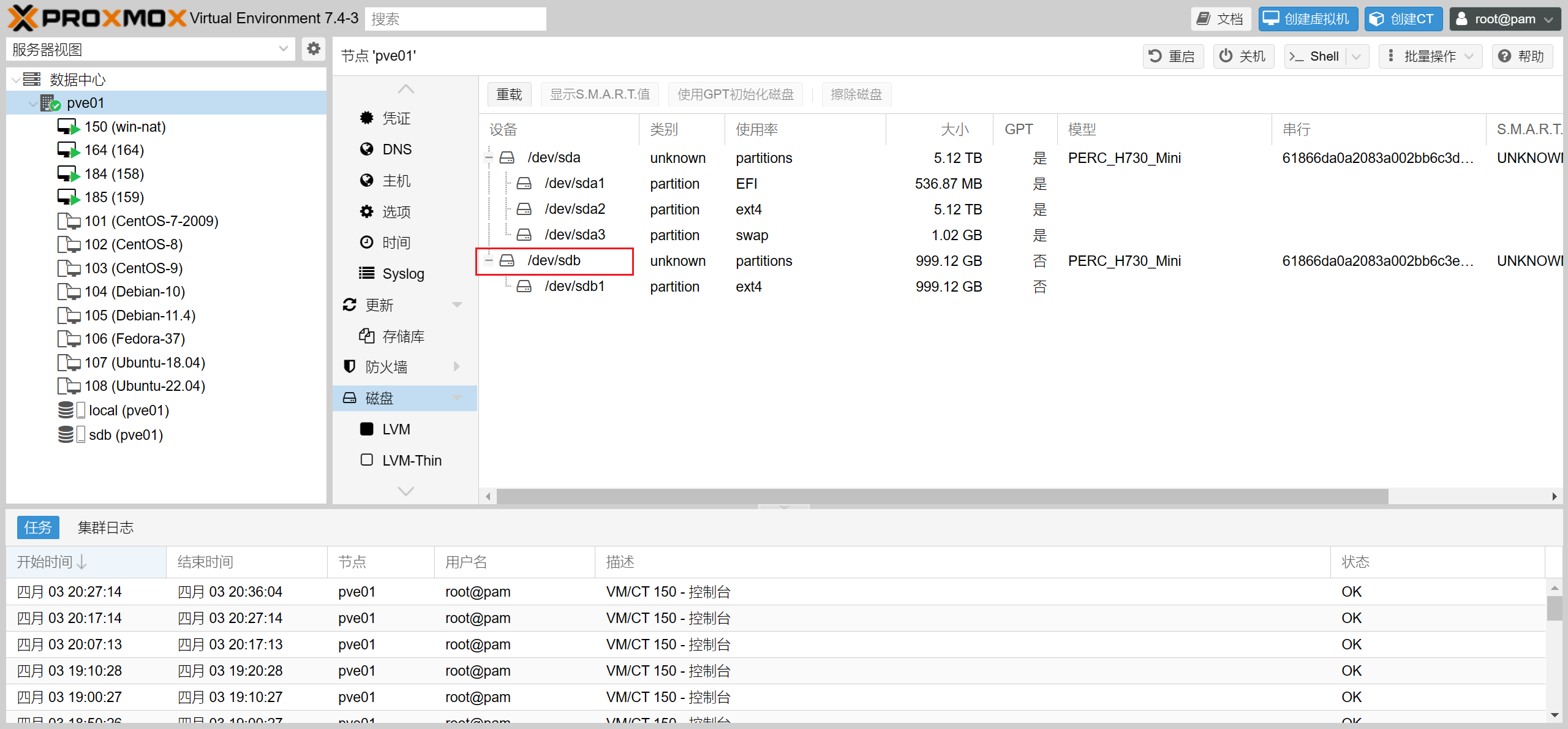
之后在 SSH 执行
fdisk /dev/sdb
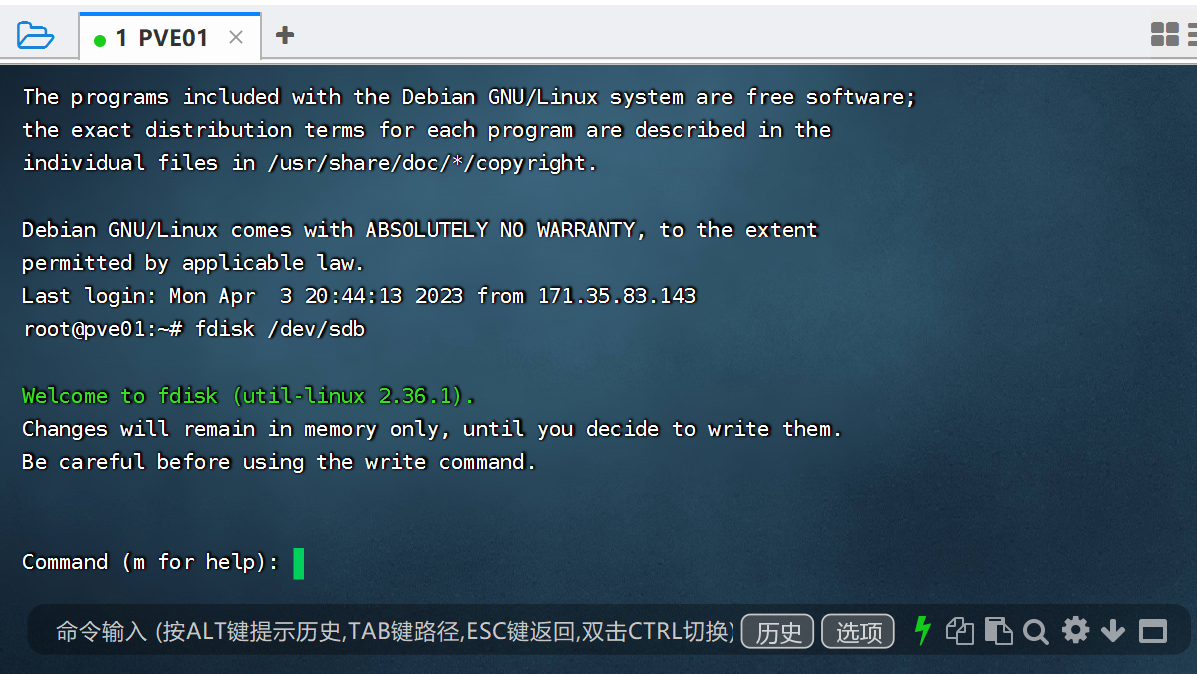
之后操作就跟Linux分区格式化没什么区别了
先分区:输入n(分区)
输入p(主分区)
输入w(写入分区)
格式化(格式化为 ext4 格式):
mkfs -t ext4 /dev/sdb1创建 /mnt/sdb1 目录:
mkdir -p /mnt/sdb1将 /dev/sdb1 分区挂载在 /mnt/sdb1 上:
mount -t ext4 /dev/sdb1 /mnt/sdb1将 /mnt/sde1 挂载写入到系统启动项:
echo /dev/sdb1 /mnt/sdb1 ext4 defaults 1 2 >> /etc/fstab2.PVE挂载硬盘
选择 “数据中心”(注意:不是选择 PVE),存储 >>> 添加 >>> 目录。

ID 可以随便填,目录就是刚才创建好的 /mnt/sdb1,内容全选,其它默认,点击添加。
/dev/sdb 这块硬盘就添加完毕了,几秒钟后就可以在节点里看到硬盘大小。

或者
1. 确认硬盘无数据或清除数据
在继续之前,确保 /dev/sdb 中的数据是你不需要的。如果不确定,建议备份数据。
2. 创建分区或直接使用整块硬盘
如果你计划将整块硬盘用作 Proxmox 的存储卷,可以跳过创建分区这一步。否则可以使用以下命令创建分区:
3. 格式化硬盘(例如使用 ext4 格式)
假设你将整块硬盘用作存储卷:
4. 挂载新硬盘
选择一个目录(如 /mnt/data)作为挂载点,然后执行挂载操作:
5. 在 Proxmox 中配置硬盘
如果你希望将此硬盘作为 Proxmox 存储,可通过以下步骤进行配置:
- 在 Proxmox VE 的 Web 界面中,进入 Datacenter -> Storage -> Add。
- 选择 Directory 类型,设置 ID、路径(例如
/mnt/data),然后选择用于存储的内容类型(如 VM、ISO、Container等)。 - 点击 Add 完成添加。
6. 配置自动挂载
为了使硬盘在系统重启后自动挂载,可以将硬盘信息添加到 /etc/fstab 文件中:
完成上述步骤后,新的硬盘将被挂载并可用于 Proxmox 的存储扩展。
2. 本站所有资源来源于用户上传和网络,如有侵权请邮件联系站长
3. 分享目的仅供大家学习和交流,您必须在下载后24小时内删除!
4. 不得使用于非法商业用途,不得违反国家法律。否则后果自负!
5. 本站提供的源码、模板、插件等等其他资源,都不包含技术服务请大家谅解!
6. 如有链接无法下载、失效或广告,请联系管理员处理!(请使用注册邮箱反馈至站长,24小时内补链)
7. 本站资源售价只是赞助,收取费用仅维持本站的日常运营所需!
8.在使用本系统时,使用方必须在国家相关法律法规范围内并经过国家相关部门的授权许可,禁止用于一切非法行为。使用用途仅限于测试、实验、研究为目的,禁止用于一切商业运营,本团队不承担使用者在使用过程中的任何违法行为负责。
9.根据2013年1月30日《计算机软件保护条例》2次修订第17条规定: 为了学习和研究软件内含的设计思想和原理,通过安装、显示、传输或者存 储软件等方式使用软件的,可以不经软件著作权人许可,不向其支付报酬! 鉴于此,也希望大家按此说明研究软件!
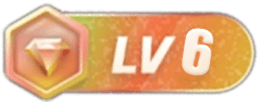


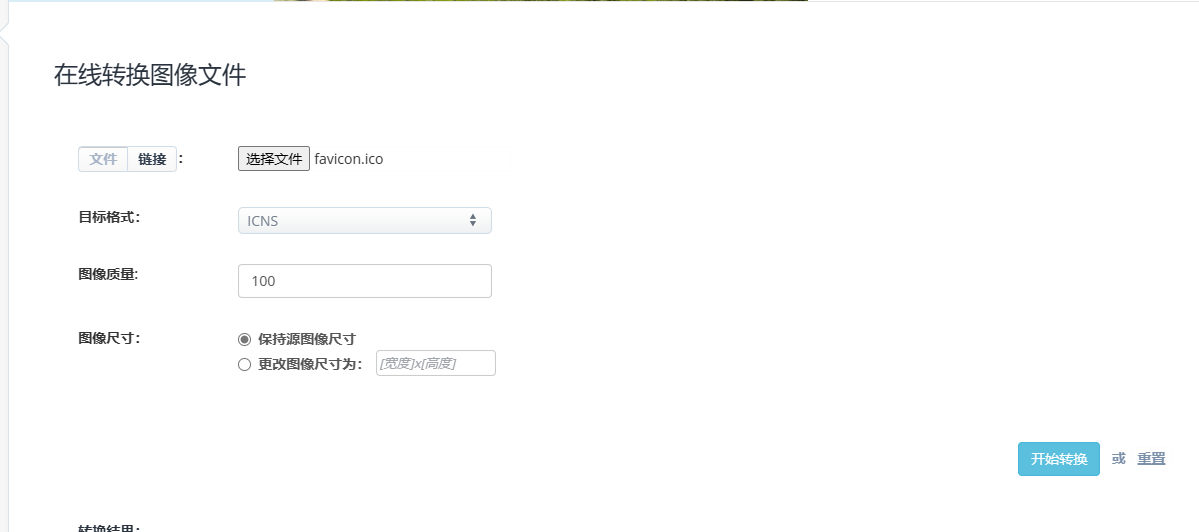


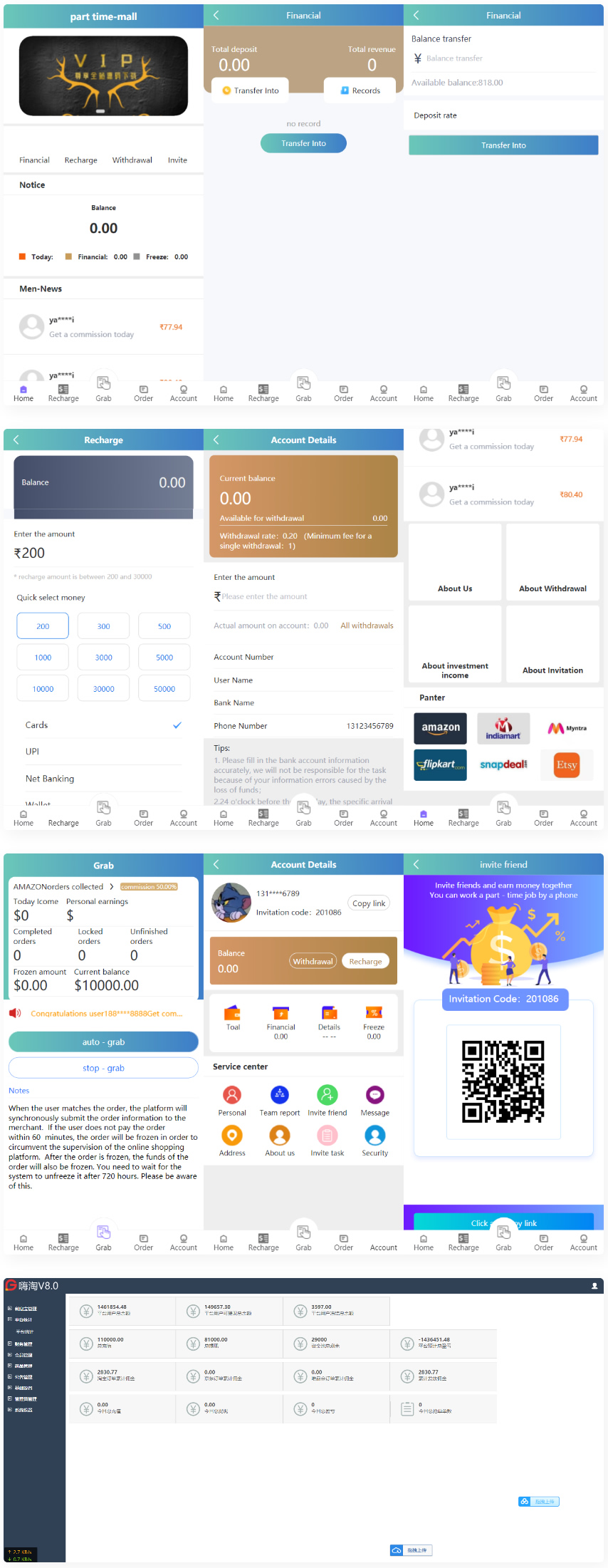
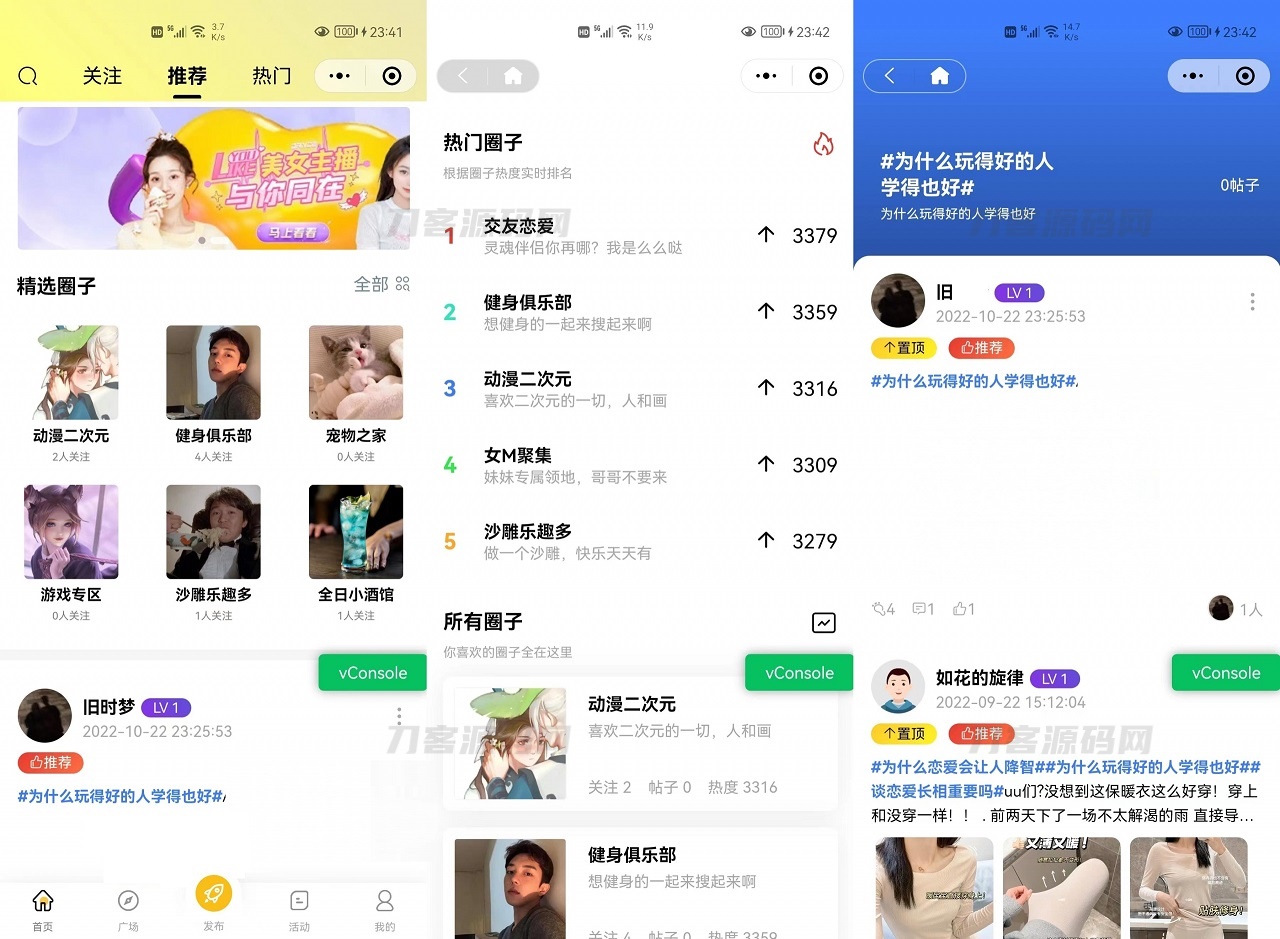
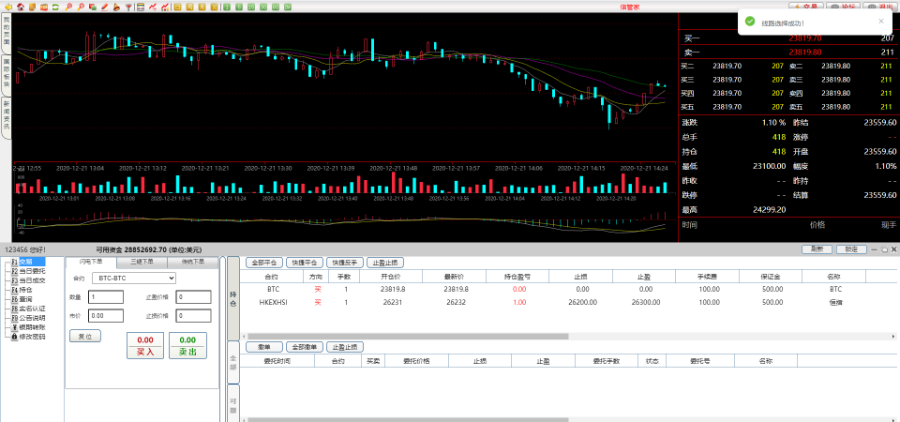
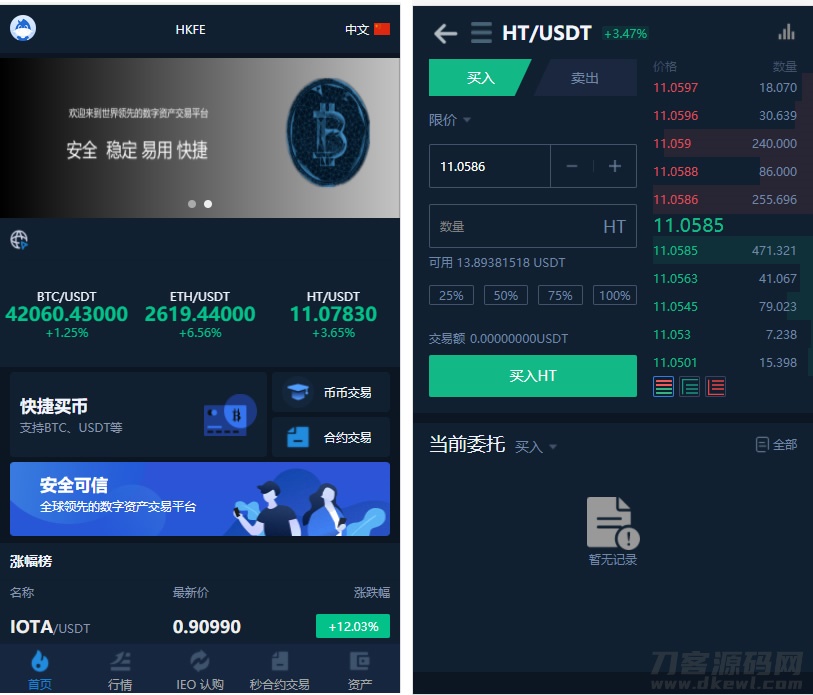
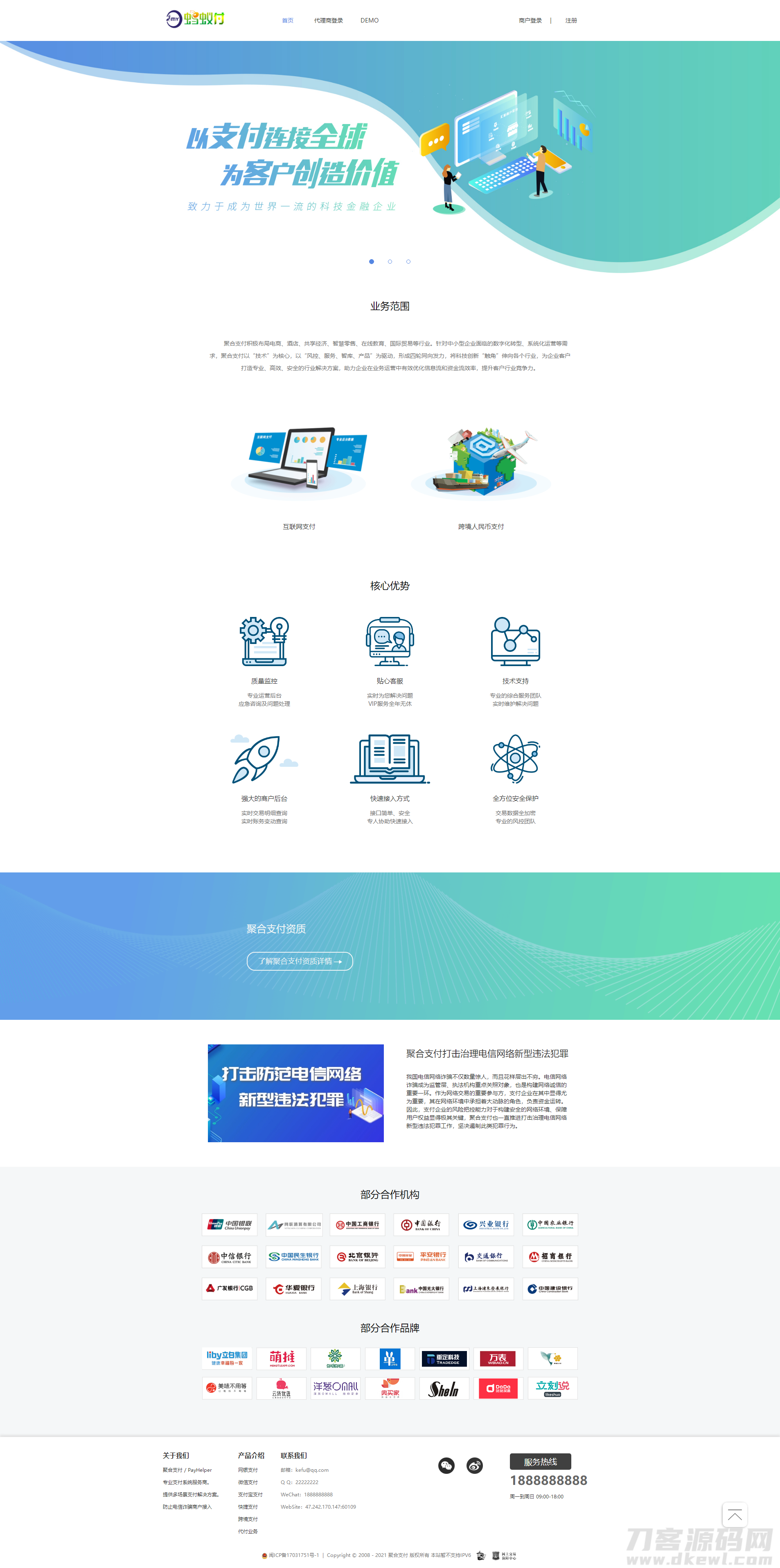
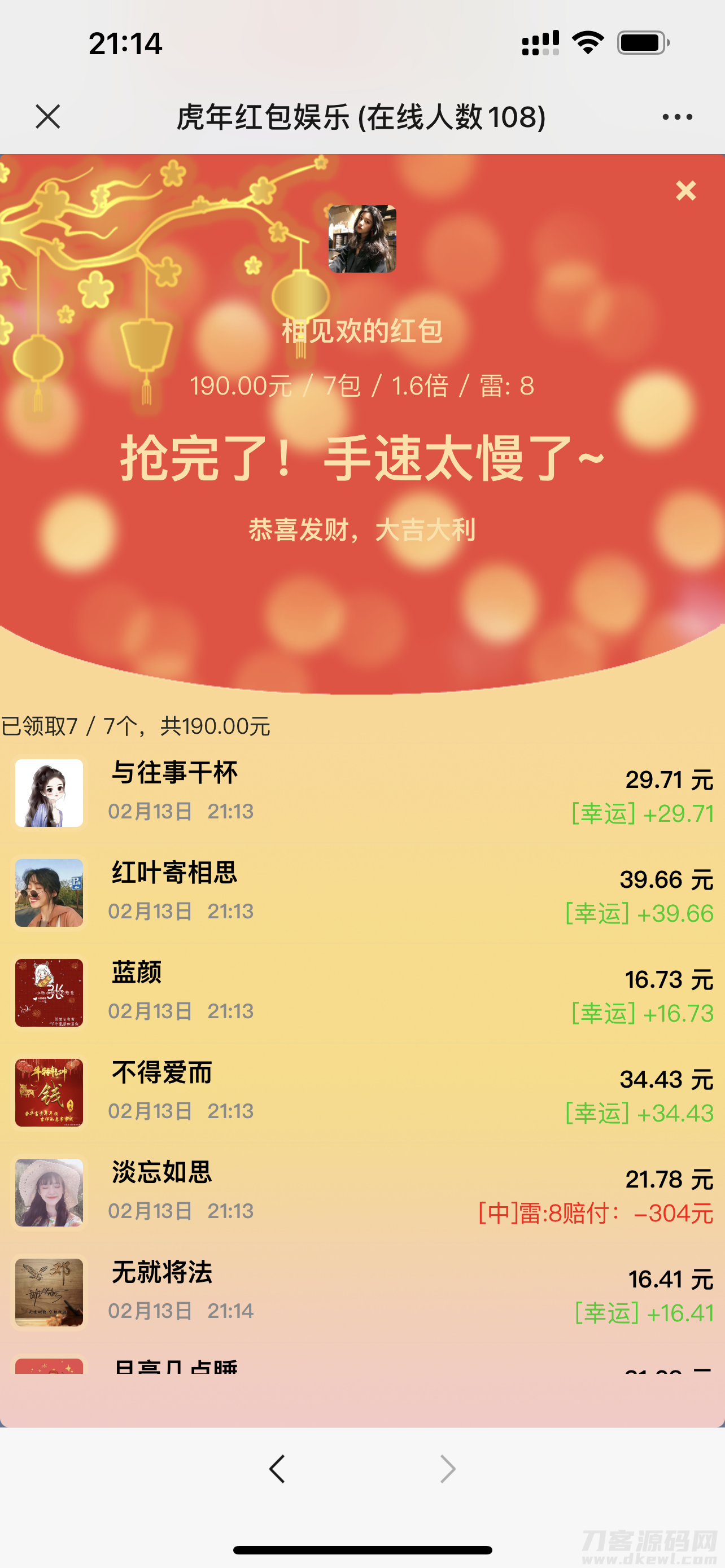

![表情[xia]-亚盟源码](https://www.77ym.top/wp-content/themes/zibll/img/smilies/xia.gif)

暂无评论内容